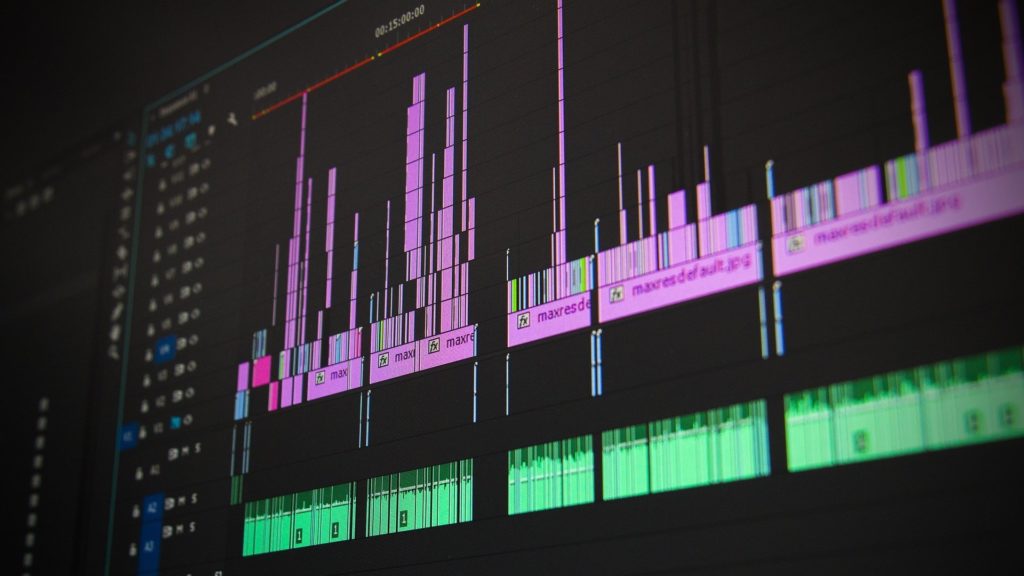
今やYoutubeの動画編集は、副業の中でも人気のカテゴリーとなっていますね!
主婦、学生、サラリーマンなど、様々な方が副業として初めており、その中には動画編集初心者の方も沢山いらっしゃいます。
確かに、普段からYoutubeを見る事が多いこの時代において、ここまで身近に感じられる副業って中々無いですよね!
そこまで高いクオリティーが出せなくても仕事になるという実態もあるので、参入しやすいのは間違い無いです。
ただ、一歩踏み出せないでいるとしたら、それは恐らく「失敗する可能性」を考え、慎重になっているからだと思いますが、全体像を知る事で、その不安も解消されます。
この記事では、初心者が副業で動画編集を始める為の3つのステップと、必ず直面する壁をご紹介しますので、是非参考にして頂ければと思います!
【副業】動画編集の始め方 3ステップと必ず直面する壁。
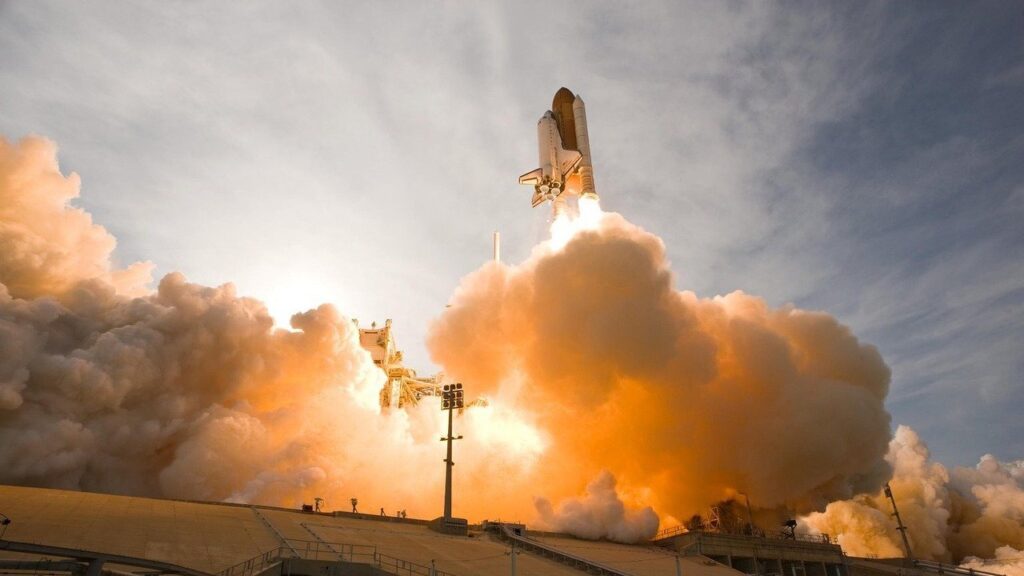
初めに、副業で動画編集を始める為に重要な3つのステップを解説し、次に”必ず直面する壁”の説明をさせて頂きます。
ちなみに僕自身、色んなカテゴリーのYoutube動画の編集を行なってきて、どういったジャンルにどんな環境や知識が必要なのかは把握してますので、その辺りも共有していきます!
- どんな案件を受けるのか決める
- 必要な環境を整える
- 無限のゾンビアタック
1.どんな案件を受けるのか決める
どんな案件を受けるのかを決める事は重要です。
大半の方が、間口を広くすることで多くの仕事を獲得できると考えがちですが、実はそのやり方は間違いです。
どんな案件でも受ける為には幅広い知識や技術が必要なので、案件を受ける度に新しい事を学ばなければならないという沼にハマります。
なので、最初は一つのカテゴリー内で、「作業」として繰り返し行えるものを選ぶと良いです。
例えばこの動画。
作業内容は、不要な間のカット編集のみです。最後に使い回しのエンディングが数秒入りますが、これは最後にくっつけるだけです。
次にこの動画。
カット編集が無い代わりにテロップと効果音が入っています。テロップは色んなバリエーションを使ってますが、アニメーション効果が無いので簡単な部類です。
ここでは10分程度の簡単なYoutube動画編集案件を想定してお伝えしましたが、+αとして「1920×1080(フルHD)」までの動画編集という条件も加えておきます。
無意味に4Kを使いたがる方も中にはいらっしゃいますが、1920×1080(フルHD)で十分です。
もし4Kで話を受けてしまったら編集が重たくて進まなくなるので要注意です。
どんな案件を受けるのかを決めておく(絞り込んでおく)というのはとても重要です!
2.必要な環境を整える
必要な環境を整えるにあたっては前項の「どんな案件を受けるのか」が大きく関わってきます。
以下が、準備するものです。
- パソコン
- 編集ソフト
- 素材:BGM/効果音
- ポートフォリオ
- その他
パソコン
スマホでは無くパソコンが必要です。
編集したデータをクライアントから要求されるケースもあるので、パソコンでの編集は必須です。
で、動画編集をするには、どんなスペックのパソコンが良いのか?
初心者の方が一番悩むポイントです。
結論ハイスペックであればあるほど良いです。
ザックリとノート型なら20万円前後、デスクトップ型なら15万円前後だと、割とハイスペックです。
そしてパソコンは一回買ったら5年は使うと思いますので、その間受けられる恩恵を考えると、3万円ケチってイライラすることの多い5年間を過ごすよりは、大盤振る舞いで購入した方が快適で仕事が捗り、その分稼げる額も多くなります。
編集ソフト
編集ソフトに関しては、無料のソフトも沢山あり、出来るだけお金をかけたく無いところですが
Premiere Pro(単体プラン:¥2,728/月)をお勧めします。
理由はクライアントが指定している場合が多いのと、ネット上のチュートリアルが豊富なところです。
今の所それ以外のソフトは必要ありませんが、今後腕を磨いてもっとハイレベルな動画を作りたくなった時、Premiere ProはAftereffects,Illustrator, Photoshopなど様々なソフトウェアと連携できるので便利で効率が上がります。
気になる必要システム構成ですがポイントは主に以下の4点
■Windows
| 最小仕様 | 推奨仕様 | |
| プロセッサー(CPU) | Intel® 第 6 世代以降 CPU または同等の AMD CPU | Intel® 第 7 世代以降 CPU または同等の AMD CPU |
| オペレーティングシステム(OS) | Microsoft Windows 10(64 ビット)日本語版バージョン 1803 以降 | Microsoft Windows 10(64 ビット)日本語版バージョン 1809 以降 |
| RAM(メモリ) | 8 GB の RAM | • HD メディアの場合は 16 GB の RAM • 4K メディア以上の場合は 32 GB |
| GPU(グラフィックカード/ボード) | 2 GB の GPU VRAM 推奨されるグラフィックカードの一覧については、Adobe Premiere Pro に推奨されるグラフィックカードを参照してください。 | 4 GB の GPU VRAM 推奨されるグラフィックカードの一覧については、Adobe Premiere Pro に推奨されるグラフィックカードを参照してください。 |
■Mac
| 最小仕様 | 推奨仕様 | |
| プロセッサー | Intel® 第 6 世代以降 CPU | Intel® 第 6 世代以降 CPU |
| オペレーティングシステム | macOS v10.13 以降 | macOS v10.13 以降 |
| macOS v10.13 以降の RAM | 8 GB の RAM | • HD メディアの場合は 16 GB の RAM • 4K メディア以上の場合は 32 GB |
| GPU | 2 GB の GPU VRAM | 4 GB の GPU VRAM |
詳しくはAdobe公式サイトをご覧ください。
Premiere Pro 必要システム構成
Premiere Pro – 単体プラン
BGM / 効果音
ネット上には様々なフリー音源がありますので、あれもこれも揃えたくなっちゃいますよね
でも最初は必要最低限でOKです。具体的にはBGM5~10パターン、効果音も10パターンぐらいあれば十分です。
最初の頃は選択肢が多いとその分迷う時間が長くなる為、あらかじめ厳選しておくことで割り切って作業を進めることが出来ます。
- BGMはYoutubeオーディオライブラリが無難!
- よく聞く効果音「ドドンッ!」などはこちらから→効果音ラボ
ポートフォリオ
最も重要な準備物です!
過去に一度も制作実績が無い場合は、ノンテロップの動画や未編集の素材を使って1〜2本サンプルを作って、専用のYoutubeチャンネルにアップしておきましょう。(限定公開でOK)
ポートフォリオでは、その人の持っている技術がわかれば良いので、載せる動画は長く無くて良いですし、数もそこまで必要ありません。
見る側も全部見る事はありません。
ポイントは再生開始30秒以内にどれだけ多くの要素を詰め込めるかです!
あと、実際のYoutubeの運用と同じで、サムネイルは重要なので手を抜かないようにしましょう!
その他のツール
その他の必須ツールをご紹介します。
まずは、編集後の動画をクライアントに確認してもらう為のツールです。
- Giga file便
言わずと知れた大容量のデータ送信サービス。ユーザー登録がないので便利です。 - Dropbox
無料は2GBまでですが、受けるのに制限はない。相手が有料プランを使っている可能性もあるのでアカウントを作っておいても良いかもしれません。 - Google drive
無料は15GBまでですが、受けるのに制限はない。Googleアカウント(Gmail)をお持ちの方はすぐ使えます
その他、あったら便利なハードウェアを二つ紹介します。
- イヤホン
パソコンの種類によってはスピーカーが激弱だったりするので、音の大きさの感覚が掴みにくい事があります。
有名なYoutuberの動画を再生した時と、自分の編集した動画をの音量を聴き比べてみてストレスが無いかチェックするのに便利です。 - 外付けハードディスク
編集中のデータはPC本体のPremiere Proのフォルダ内で管理することになりますが、バックアップを保管しておきたいところです。
最近は安くなってきているので2TBぐらいの容量があれば十分かと思います。
ちなみに僕は耐久性の強い持ち運び用と自宅用と分けて使っています
動画編集に必要な環境を紹介しました。
3 無限のゾンビアタック
3ステップ目は、「無限のゾンビアタック」です。
無限のゾンビアタックとは、恥ずかしがらず、挫けず、全てをかなぐり捨てて案件の獲得に向かう営業のことです。
ここはあえてハッキリ言います。
どれだけ技術やセンスがあっても、待っているだけでは仕事は取れません。
営業やりたくないですよね…
「フィーリングの合う人に出会って、そこから紹介とかで広がっていったり…」
なんてことを考えていてはダメです。
クラウドソーシングや、TwitterのDM、使えるものは全て使って貪欲に仕事を獲得しにいきましょう。
レスポンスが悪くて色んな事を考えてしまうかもしれませんが、そんな事構わず無限のゾンビアタックあるのみです!
動画編集業で必ず直面する壁
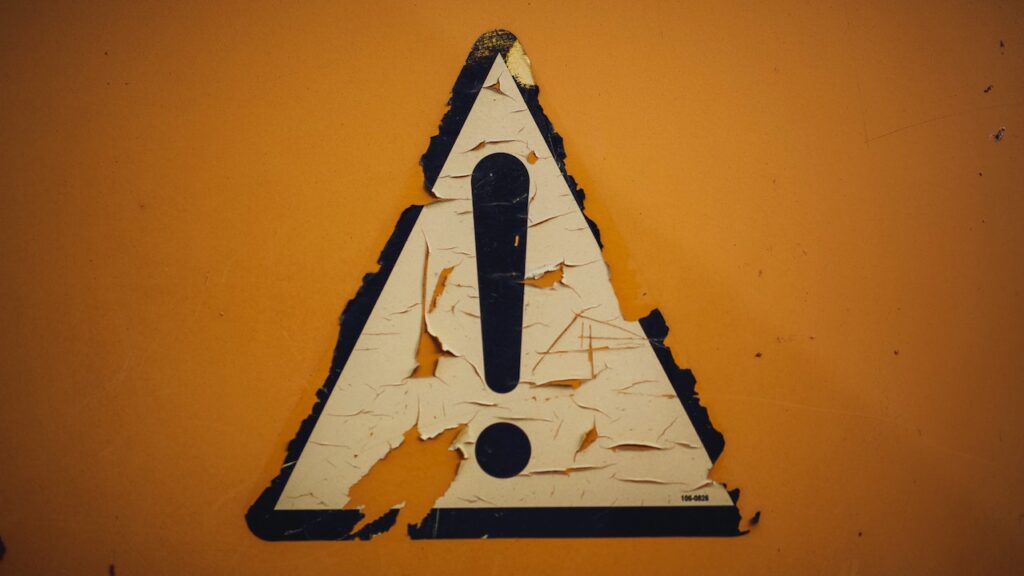
何かを始める時、失敗する可能性は当然あります。
動画編集を副業で始める場合も例外ではなく、慎重な方はそのせいで中々一歩を踏み出せずにいるはずです。
では具体的にどんな失敗パターンの失敗と、やってみなければわからない壁があるのか?
それぞれの考え方について解説していきます。
全然案件を獲得できないので辞めた。
人気の副業と言えど、それを本業にされている猛者が存在している事を忘れてはいけません。
仕事は確実に存在しており、争奪戦である事はどの業界においても同じです。
世の中では「儲かる!」と踏んで失敗するビジネスは山のようにありますが、動画編集も同じで、共通して言えるのは業種そのものが悪かったのでは無く、ライバルに勝つ強みを的確にアプローチし続けていたか、そしてそれをやり続ける持久力があったかというところになります。
前述しましたが、仕事は勝手に降ってくるものではないので、自らむしり取るぐらいの気持ちが必要です。
当然自分をアピールする為の営業スキルも必要になりますが、相手も人なので、人間性の部分で信頼を勝ち取れると、継続案件の獲得に繋がります。
作業量に対して割が合わず、時給400円(涙)
通常、作業効率はどんどん良くなっていくものです。
にもかかわらず、時間単価が低くなってしまうのは、毎回違うパターンの作業を行なっているからかもしれません。
身の回りの業種を見渡してみるとわかると思いますが、どれも同じフローで行っているはずです。
悪い例として、例えばあなたがクレープ屋で働いていて、あるお客さんが自家製の野菜を持ち込んで「これを挟んで下さい、具は持ち込みなので少し安くして欲しい」などと言われて、引き受けて値引きするようなものです。
回転効率も売り上げも落ちて、お店の軸もブレブレで良いことありません。
とにかく「出来るけどやらない」という判断を下す事を肝に銘じておきましょう。
月に数万円なんて夢のまた夢…
一部の動画編集者による大きな成果が出回り過ぎて、勘違いしてしまうかもしれませんが、動画編集という業種は末端の作業員の業務なので普通に考えて低賃金です。
なので、数をこなすか、一本あたりの単価を上げないことには売上は一向に上がりません。
ただし、チャンネルの成長にはあなたの力が不可欠だったという実勢を作り、クライアント側が還元してあげたいという気持ちにさせる事ができれば、改めて賃上げ交渉を行うこともできます。
しかし、それはYoutubeチャンネルを1個成功させるのと同じハードルなので、結論として、低単価案件を多くこなすというのが初心者にとって最も確実なスタイルとなります。
関連記事
»Youtubeの動画編集10分の相場【作業内容で決まる】
あれこれお金がかかり過ぎて怖くなってきた
毎月のAdobe CCの料金やPC代、毎日の作業時間、これ全部コストですので、売上が低いまま時間だけが流れていくと、怖くなってきます。
そして継続するか迷うようになります。
もしこの状態で悩むようなら、僕は一回やめる事をお勧めします。
というのは、副業と言うと小遣い稼ぎみたいな響きがありますが、立派なサイドビジネスですから、年間のコスト(自分の人件費も含む)すら計算をせずに、なんとなくやっている人のビジネスが成功するわけないからです。
継続するなら、経営者としての視点を持ち、営業部隊(自分)と、生産部隊(自分)の管理を徹底し、中長期的な目標を据えて動かしていくつもりで臨まなければなりません。
と、堅苦しいお話になりましたが、「動画編集で成功したよ!」と言う方って割とシビアに事業として考えてます。
まとめ

副業で動画編集を始めるための、3ステップと必ず直面する壁について解説させて頂きました。
まずは、狙う範囲を狭くしてそのスタイルに特化する事で、効率的に回転できるので、ポートフォリオを作る際もそうですが、最初の計画段階で絞り込む事が大事と言うお話。
そして、実際やってみて直面する壁は色々ありますが、業種を問わずビジネスを行う上で必ず直面する壁なので、当たり前だと思っておいた方が良いです。
そして現存する全てのお店やクリエイターが、この壁を越えてきた事をイメージして、自身を鼓舞して下さい。
動画編集は、副業と言えど立派なサイドビジネスであり、あなたがオーナーであるという意識が成功のゼロステップ目となります。
ではまた!
副業で動画編集をする方法と注意点【クラウドソーシングってどうなの?】
























